10 meilleurs convertisseurs MOV en MP4 gratuits à essayer sur ordinateur/en ligne
MP4 est hautement optimisé pour un usage général dans la mesure où il peut presque être ouvert dans tous les lecteurs multimédias, et MOV stocke les données originales et dispose d'une grande mémoire sans aucun traitement. Tu as besoin d'un Convertisseur MOV en MP4 pour libérer votre espace de stockage et rendre vos vidéos plus compatibles. Ce sera mieux si vous pouvez garantir une qualité vidéo élevée après la conversion. Par conséquent, vous pouvez sélectionner le meilleur convertisseur .mov en .mp4 que vous préférez parmi les 10 meilleurs convertisseurs recommandés dans cet article.
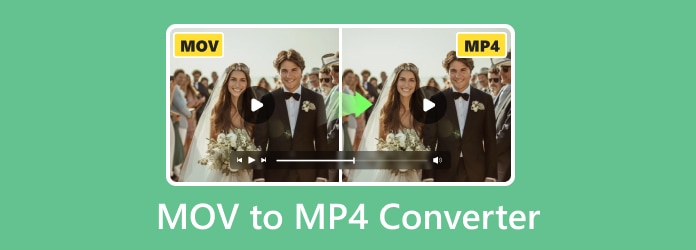
Partie 1 : Top 5 des convertisseurs MOV vers MP4 de bureau
Un convertisseur MOV en MP4 de bureau peut garantir la stabilité des performances et présente un faible taux de dysfonctionnement. Par conséquent, lorsque vous souhaitez convertir MOV en MP4 ou ajuster vos vidéos, un convertisseur vidéo de bureau pour MOV en MP4 est un bon choix. Ici, vous pouvez en savoir plus sur les 5 meilleurs convertisseurs MOV en MP4.
Top 1 : Tipard Video Converter Ultimate – Convertisseur polyvalent MOV en MP4
Tipard Convertisseur Vidéo Ultime est le convertisseur .mov en .mp4 le plus complet sur Windows/Mac. Il a une vitesse de conversion très rapide et offre plusieurs fonctionnalités d'édition vidéo avant ou après la conversion de MOV en MP4. Si votre vidéo est floue ou a une faible résolution, ce meilleur convertisseur MOV en MP4 peut facilement corriger le flou et améliorer votre vidéo lors de la conversion de MOV en MP4.
Caractéristiques principales:
Découpez ou ajoutez des filtres à vos vidéos MP4 exportées pour les peaufiner.
Améliorez votre vidéo ou modifiez les paramètres mineurs avant la conversion MOV en MP4.
Ajoutez plusieurs fichiers MOV pour convertir par lots MOV en MP4.
Vous permet de combiner des fichiers MOV en une seule vidéo MP4.
Voici les étapes de ce convertisseur MOV en MP4:
Étape 1 Téléchargez le logiciel à partir du lien de téléchargement du site Web et terminez l'installation.
Étape 2 Ouvrez le logiciel. Cliquez sur Ajouter des fichiers pour importer les fichiers que vous souhaitez convertir.

Étape 3 Cliquez Agrafe or Modifier pour éditer le fichier vidéo. Vous pouvez également accéder à l'onglet Boîte à outils pour améliorer la vidéo et ajouter des effets 3D. Cette étape peut être ignorée si vous ne souhaitez pas optimiser le fichier vidéo.

Étape 4 Sélectionnez le format de sortie dans le Profil personnalisé liste, et choisissez MP4 ici.

Étape 5 Cliquez Convertir tout pour terminer le travail de ce convertisseur MOV en MP4.

Top 2: Movavi Video Converter - Convertisseur MOV vers MP4 multi-périphérique
Movavi Video Converter est un convertisseur de format vidéo simple et fiable de MOV en MP4. Son équipe a développé une interface conviviale et des performances de conversion efficaces. Ce convertisseur MOV en MP4 est un convertisseur puissant qui vous aide à gérer les vidéos sur votre appareil.
- 1. C'est un convertisseur MOV vers MP4 rapide et convivial.
- 2. Il prend en charge la conversion de formats 170.
- 3. Il convertit les formats appropriés pour les périphériques 180.
- 4. Il a pour fonction d’éditer la vidéo et d’offrir des options détaillées.
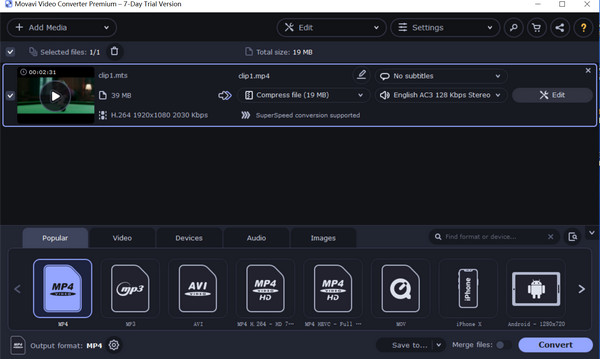
Voici les étapes de ce convertisseur MOV en MP4:
Étape 1 Tout d'abord, vous devez télécharger le convertisseur depuis son site Web.
Étape 2 Installez le convertisseur et ouvrez les fichiers pour la conversion. Cliquez sur Ajouter un média > Ajouter la vidéo. Et choisissez le fichier que vous souhaitez convertir, puis ajoutez-le à ce convertisseur MOV en MP4 en cliquant sur Ouvert.
Étape 3 Choisissez le MP4 icône comme format de sortie.
Étape 4 Cliquez Convertir pour terminer la conversion de MOV en MP4.
Top 3 : Wondershare UniConverter – Convertisseur MOV en MP4 expérimenté
Wondershare Uniconverter est un puissant convertisseur MOV en MP4. Ce qui est impressionnant, c'est qu'il définit automatiquement le format de sortie sur MP4. Par conséquent, il peut convertir rapidement MOV en MP4.
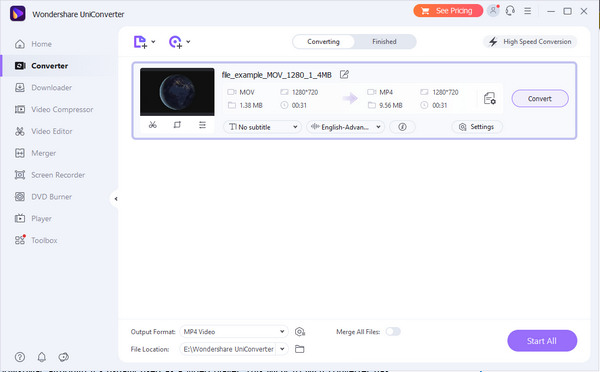
- 1. Il prend en charge toutes les conversions vidéo de tous les formats.
- 2. Cela peut améliorer la qualité de la vidéo originale.
- 3. C'est bon marché, pratique, convivial et d'une grande stabilité.
- 4. Il peut gérer plusieurs conversions à la fois, ce qui est unique par rapport aux autres.
Voici les étapes de ce convertisseur MOV en MP4:
Étape 1 Cliquez Ajouter des fichiers et choisissez le fichier que vous souhaitez convertir.
Étape 2 Cliquez Format et sélectionnez MP4. Vous pouvez effectuer des réglages plus personnalisés à votre guise en cliquant sur Paramètres.
Étape 3 Cliquez Convertir pour terminer ce MOV en travail du convertisseur MP4.
Top 4: VLC (Windows et Mac) - Convertisseur MOV en MP4 gratuit
VideoLAN est un projet et une organisation à but non lucratif. Il peut fonctionner comme un convertisseur QuickTime en MP4 sur Windows/Mac bien qu'il soit généralement utilisé comme lecteur vidéo. Faites attention au fait que ce programme prend également en charge le flux réseau, ce qui signifie que vous pouvez ouvrir ou convertir M3U8 à MP4. Ce convertisseur MOV en MP4 possède les fonctionnalités suivantes :
- 1. C'est gratuit même pour la version complète.
- 2. C'est open source et multi-plateforme.
- 3. Il existe différentes versions pour les personnes de différents niveaux, les utilisateurs normaux et les professionnels.
- 4. Il peut servir de lecteur multimédia capable de lire des vidéos de tous formats.
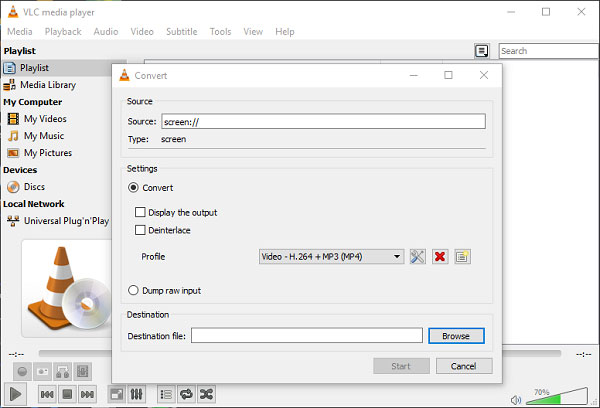
Découvrez les étapes pour convertir MOV en MP4 avec ce convertisseur MOV en MP4 :
Étape 1 Ouvrez le convertisseur, cliquez sur Médias > Convertir / Enregistrer > Cliquez pour ajouter le fichier.
Étape 2 Cliquez Convertir / Enregistrer et dans le Profil choisir MP4 comme format de sortie.
Étape 3 Cliquez Explorer pour stocker le fichier converti, cliquez sur Accueil et attendez de voir la mission de ce convertisseur MOV en MP4 terminée.
Top 5: Handbrake (Windows et Mac) - Convertisseur MOV vers MP4 multiplateforme
Frein à main est un convertisseur professionnel qui convertit les vidéos de presque tous les formats en un autre. Ce convertisseur MOV en MP4 a des caractéristiques:
- 1. C'est gratuit, open source.
- 2. Il prend en charge pour VFR et CFR.
- 3. Vous pouvez saisir des sous-titres dans la vidéo.
- 4. Il offre une sélection de titre / chapitre et de plage.
- 5. Il est supporté par plusieurs plates-formes, notamment Windows, Mac et Linux.
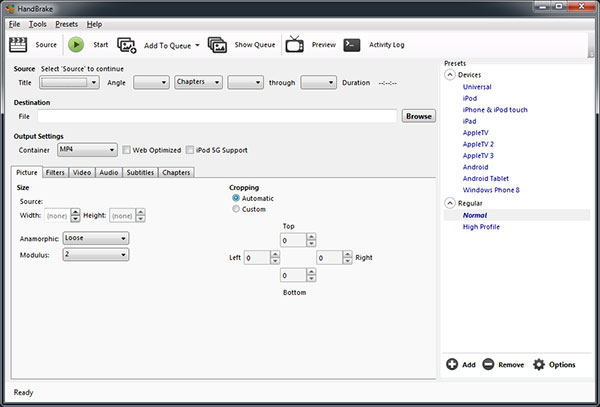
Voici les étapes de ce convertisseur MOV en MP4:
Étape 1 Ouvrez le logiciel et cliquez sur Identifier pour choisir le fichier que vous souhaitez convertir.
Étape 2 In Paramètres de sortie, choisissez MP4 comme format de sortie.
Étape 3 In dentairecliquez Explorer pour choisir l'emplacement des fichiers convertis.
Étape 4 Cliquez Accueil pour terminer la conversion MOV en MP4.
Partie 2: Top Convertisseurs 5 Online MOV en MP4
La conversion des formats de fichiers a été tellement développée qu’il existe de nombreux sites Web fournissant gratuitement des convertisseurs MOV en MP4.
Top 1: CloudConvert - Convertisseur MOV en MP4 populaire
CloudConvert est un service en ligne qui peut vous aider à convertir n'importe quel format en un autre, y compris la conversion MOV en MP4. Ceci est un site Web bien connu et il a converti sur 102 millions de fichiers avec une taille totale de 1034 TB. Il a des caractéristiques comme ci-dessous:
- 1. C'est gratuit, ouvert et en ligne MOV to MP4 Converter.
- 2. Il prend en charge la conversion entre différents formats 200, y compris audio.
- 3. Vous pouvez utiliser le convertisseur dans le cloud sans aucune installation de logiciel.
- 4. Votre fichier restera en sécurité dans le cloud et sera supprimé après la conversion.
- 5. Il offre une option avancée, telle que la définition du codec du fichier.
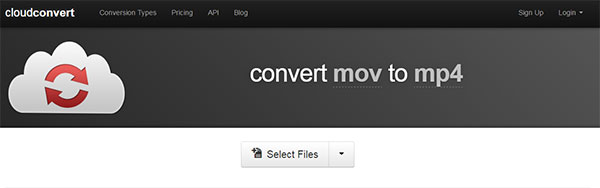
Le processus de travail du convertisseur MOV en MP4 est le suivant :
Étape 1 Ouvrez le site Web et cliquez Sélectionnez les fichiers.
Étape 2 Cliquez Ouvert et choisissez MP4 comme format de sortie.
Étape 3 Cliquez sur Commencer la conversion et plus d'options sont prises en charge comme vous le souhaitez.
Étape 4 Téléchargez le fichier converti. Enfin, MOV to MP4 Converter termine son travail.
Top 2: Online-Convert - Convertisseur en ligne MOV en MP4
Online-Convert est un convertisseur vidéo en ligne gratuit de MOV en MP4. Il convertit les médias d'un format à un autre sans aucune installation de logiciel nécessaire. Il peut également servir de convertisseur MOV en MP4. Il présente de nombreux avantages comme ci-dessous :
- 1. C'est MOV to MP4 Converter gratuit, rapide et en ligne.
- 2. Il supporte beaucoup de formats de source différents.
- 3. Vous pouvez modifier la vidéo en définissant des paramètres, une taille d’écran ou une fréquence d’image plus optionnels.
- 4. Vous pouvez couper le fichier et définir les points de départ et d'arrivée d'une nouvelle vidéo selon vos besoins.
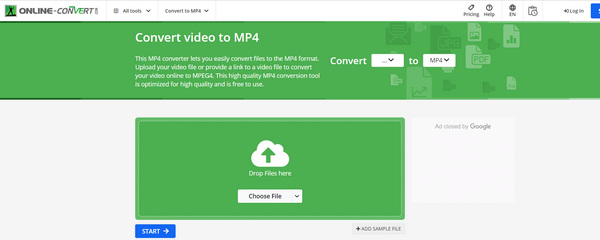
Voici les étapes d'utilisation du convertisseur MOV en MP4 :
Étape 1 Cliquez Choisissez Fichiers ou entrez l'URL du fichier.
Étape 2 Choisissez le fichier ou entrez l'URL du fichier.
Étape 3 Cliquez Accueil et vous pouvez le faire avec succès avec ce convertisseur MOV en MP4.
Top 3: Zamzar - Convertisseur polyvalent MOV en MP4
Zamzar est un convertisseur MOV vers MP4 polyvalent qui prend en charge de nombreuses conversions, telles que convertisseur vidéo, convertisseur audio, convertisseur de musique, etc. Si vous obtenez un fichier qu'il ne peut pas convertir, vous pouvez simplement l'envoyer te chercher.
- 1. Il prend en charge la conversion différente de 1200.
- 2. Il vise à compléter toutes les conversions dans les minutes 10.
- 3. Il convertit non seulement la vidéo, mais aussi l'audio, la musique et les livres électroniques.
- 4. C'est un expert dans le domaine de la conversion avec une expérience de plus de 11.
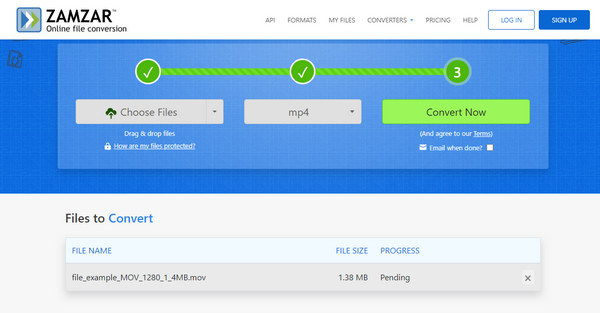
Les étapes d'utilisation de ce convertisseur MOV en MP4 en ligne sont simples et comme suit:
Étape 1 Cliquez Choisissez Fichiers pour ajouter votre fichier MOV à ce convertisseur vidéo en ligne de MOV en MP4.
Étape 2 Cliquez Convertir en pour sélectionner le format MP4.
Étape 3 Cliquez Convertir pour convertir MOV en MP4.
Top 4: Convertir des fichiers - Mémoire maximale MOV vers MP4 Converter
convertir des fichiers est un convertisseur MOV en MP4 expert en ligne de différents formats. Par rapport aux autres, le plus grand avantage de ce convertisseur est qu’il peut gérer des fichiers jusqu’à 250 MB. Il a des caractéristiques:
- 1. C'est un convertisseur gratuit, ouvert et en ligne.
- 2. Il est capable de traiter des fichiers dans 250 MB, vraiment gros.
- 3. Il fournit un support complet pour les liens ftp, http et https.
- 4. Il est capable de plus de la combinaison de formats de fichiers 330.
- 5. Vos fichiers resteront en sécurité et privés et le fichier après conversion sera détruit.
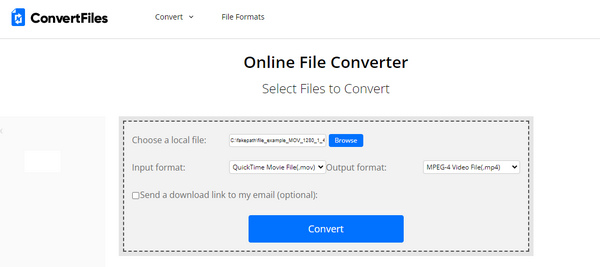
Les étapes de ce convertisseur MOV en MP4 sont les suivantes:
Étape 1 Cliquez Explorer pour ajouter votre fichier MOV.
Étape 2 Choisissez MP4 dans le Format de sortie la liste déroulante.
Étape 3 Cliquez Convertir pour terminer la conversion avec ce convertisseur MOV en MP4.
Top 5: Convertio - Convertisseur MOV en MP4 complet
Convertio est également un convertisseur MOV vers MP4 populaire traitant de la conversion de fichiers qu'il a traité sur des millions de fichiers 85 avec une taille totale de 1143 TB. Il peut convertir le fichier moins que 100 MB. Il a des caractéristiques:
- 1. C'est un convertisseur open source, gratuit et en ligne sans aucune installation de logiciel.
- 2. Il ne prend pas uniquement en charge les formats MP4, MOV et WMV, mais également WEBM, M4V, MKV, etc.
- 3. Outre certains fichiers courants, notamment la vidéo, l’audio et l’image, il prend également en charge certains fichiers, documents, polices, archives et présentations rares.
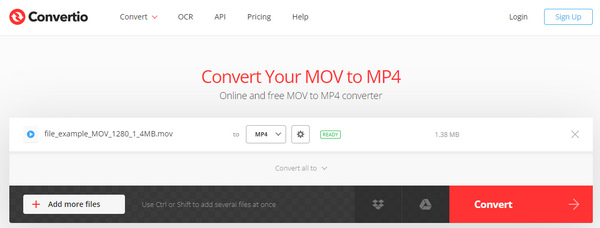
Les étapes du convertisseur MOV en MP4 sont les suivantes:
Étape 1 Cliquez Choisissez Fichiers pour importer votre fichier MOV dans ce convertisseur MOV en MP4 en ligne.
Étape 2 Selectionnez MP4 format dans la liste déroulante vers.
Étape 3 Cliquez Convertir pour convertir MOV en MP4.
Partie 3: FAQ sur la conversion de MOV en MP4
Comment convertir MOV en MP4 sur Mac ?
Vous pouvez utiliser Tipard Video Converter Ultimate. Il a la version Mac et est gratuit. Vous pouvez convertir vos fichiers MOV rapidement et convertir plusieurs fichiers en un seul clic. Téléchargez-le et essayez.
Comment convertir MOV en MP4 sur iPhone ?
Un conteneur MOV standard est également compatible avec un conteneur MP4. Par conséquent, il est possible que vous puissiez simplement renommer le fichier MOV en MP4.
Puis-je utiliser QuickTime pour convertir MOV en MP4 ?
Oui. Vous pouvez cliquer sur Ajouter un média et sélectionner Ajouter une vidéo pour importer des fichiers MOV dans le programme. Sélectionnez ensuite MP4 comme format de sortie. Cliquez sur le bouton Convertir pour lancer la conversion.
Conclusion
Vous pouvez facilement convertir MOV en MP4 avec les 5 recommandations recommandées Convertisseurs .mov en .mp4. Mais si vous voulez trouver le moyen le plus simple de changer MOV en MP4 avec la meilleure qualité vidéo, Tipard Convertisseur Vidéo Ultime est votre meilleur choix. Ce puissant convertisseur MOV en MP4 peut ajuster votre vidéo avec des paramètres vidéo subtils. Vous pouvez également mettre à niveau votre vidéo et supprimer le flou pour rendre votre vidéo MP4 plus agréable.







